win10自动调整系统时间怎么设置
时间:2015-12-11作者:ujiaoshou
有的用户升级到win10之后发现,每次发开电脑,上面显示的时间都是不准确的,需要自己手动调整。遇到这种情况要怎么办?要怎么样才能让系统自动调整时间。接下来就跟大家说说win10自动调整系统时间怎么设置,操作方法很简单,不信你可以试试。
具体解决方法如下:
1、打开win10电脑,鼠标但基金winr图标;
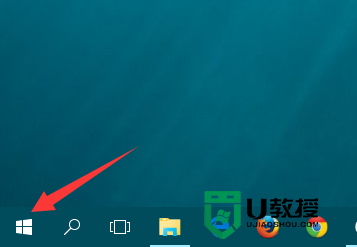
2、在弹出的Windows菜单栏目当中,点击打开设置选项;
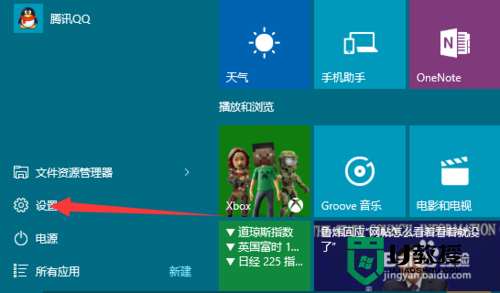
3、在设置页面中,单击“时间和语言”;
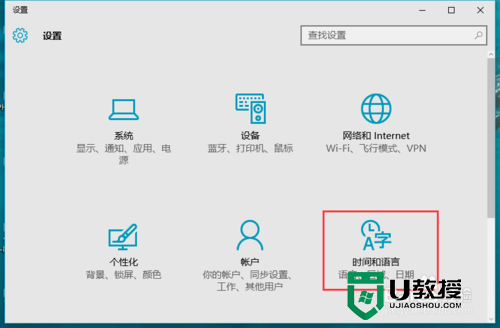
4、在弹出的页面中找到“自动设置时间”,将其设置为开启状体。
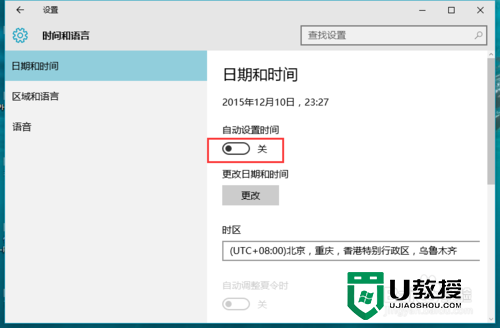
5、之后再打开电脑,我们就可以看到正常的时间提示了。
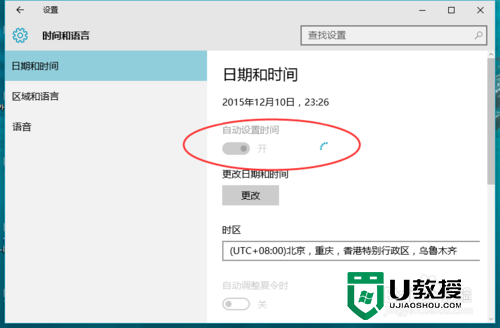
以上就是设置win10自动调整系统时间的方法,只要简单的三个步骤,之后我们就不用每次都自己动手去设置时间了。有遇到相同困扰的用户可以参照此教程的方法去调整时间。





